- Avaleht
- Moodle
- Sisenemine Moodle’isse
- ÕIS2-Moodle’i liidestus
- ÕIS1-Moodle’i liidestus
- Moodle’i põhivõimalused
- Õppematerjalide lisamine ja loomine (vahendid)
- Suhtlemine Moodle’is
- Soovitusi hindamise kohandamiseks kaugõppe olukorras
- Kodutööde esitamine Moodle’is (tegevused)
- URKUNDi plugina kasutamine
- Testi loomine Moodle’is
- 1. Testipõhja loomine ja seadistamine
- 2. Küsimuste koostamine
- 3. Küsimuste tüübid
- 4. Küsimuste lisamine testi
- 5. Testi tulemuste haldamine
- 6. Testi küsimuste taaskasutamine
- 7. Test Safe Exam Browseriga
- 8. Testi järelevalve plugina kasutamine
- 9. Võimalusi Moodle’i testide turvalisuseks ja järelevalveks
- Rühmatöö e-kursusel
- Õppijate hindamine Moodle’is
- Kursuse läbiviimine
- Osalemiste märkimine
- Hinnete ülekandmine Moodle’ist ÕIS1 protokolli
- Lõpphinnete ülekandmine Moodle’ist ÕIS2-te
- Kursuse lõpetamine Moodle’is
- Juhised õppijale
- Korduma kippuvad küsimused
- Sisu@UT
- Videod
- Videote tüübid
- Soovitused videote salvestamiseks
- Panopto
- 1. Salvestamisõigused
- 2. Panopto salvestusprogramm
- 3. Videoloengu salvestamine
- 4. Kuidas enda salvestatud videod üles leida?
- 5. Video lõikamine ja sisukorra toimetamine
- 6. Vaatamisõiguste määramine
- 7. Subtiitrite lisamine
- 8. Testiküsimuste, YouTube video ning veebilehe lisamine
- 9. Veebiülekande tegemine
- Panopto korduma kippuvad küsimused
- Juhend õppijatele Panoptoga salvestamiseks
- Panopto videote vaatamise võimalused
- Mahara
- LimeSurvey
- Veebiseminarid
- Plagiaadituvastus
- Pilveteenused
Juhendid e-õppe kasutamiseks
WordPress Multisite’i ülekantud lehestike korrastamine
Kokkuvõte:
- Selles juhendis kasutatakse ingliskeelse kasutajaliidese termineid. Kasutajaliidese keelt saab vahetada kasutajaprofiilis.
- Lehestikud on WordPress Multisite’i ülekandmise järel privaatses olekus.
- Lehestikud kantakse WordPress Multisite’i üle külgmenüü paigutusega.
- Lehestikud tuleb WordPress Multisite’is korrastada ning avalikuks muuta (vt https://sisu.ut.ee/juhendid/seaded-lehestiku-avaldamine/) .
- Abi saate ka üldisest juhendist https://sisu.ut.ee/juhendid/sisuut
- Lehestike WordPress Multisite’i ülekandmise järgsetest vigadest ja lehestike korrastamise abivajadusest palume teada anda eope@ut.ee
WordPressi veebilehestik koosneb:
- logoala (vaikimisi on ülikooli logo, mida on võimalik välja vahetada: Theme settings, Header, Logo)
- ülemine väliste linkide ala (linke saab lisada: Theme settings, Header, Top links)
- ülamenüü ala (ülamenüü kuvamist saab seadistada: Theme settings, Header, Header style)
- päiseala (sinine taust või pilt, mille peal saab kuvada lehestiku pealkirja, päiseala saab seadistada: Theme settings, Page)
- külgmenüü ala (külgmenüü kuvamist saab seadistada: Theme settings, Header, Header style) – külgmenüüd kuvatakse vaikimisi vasakul, kuid seda saab külgmenüüdega paigutuse puhul kuvada ka sisuosast paremal (Theme settings, Page, Page Layout -> With sidebar(s), Sidebar settings -> Primary on the right)
- sisuala, kus saab kuvada WordPressi sisutüüpe (lehed, postitused, sündmused)
- jalus (Theme settings, footer)
Sisu@UT lehestiku ülekandmisel WordPress Multisite’i kantakse üle varasema Sisu@UT lehestiku lehed koos lehe komponentidega (pildid, vistutatud videod, akordionid), menüüd, failid ning erirakenduste sisu (H5P sisu, sonastikud, testid). Peale lehestiku ülekandmist WordPress sisu’i on vajalik ülekantud lehestikud üle vaadata ja teha vajalik korrastamine.
I Päiseala korrastamine (Theme settings, Page)
WordPress Multisite’i ülekantud lehestikel on päiseosas vaikimisi sinisel taustal ala, kus kuvatakse tekstina lehestiku pealkiri. Päiseala kuvatakse kõikidel sisutüüpidel (lehed, postitustel ja sündmused).
- Kui lehestikul pole õige pealkiri, siis muutke pealkirja (Settings, Site title). Lehestiku pealkirja kuvamist saate ka peita (Theme settings, Page, Show global title, Hide).
- Soovi korral lisage päise sinise tausta asemele pilt (Theme settings, Page, Global featured image, Add Image) ning muutke pildiala kõrgust (Bannersize, Small/Large). Vaikimisi on lehestikul väiksema kõrgusega päiseala. Pilt peaks olema parima tulemuse saamiseks suurusega 1920×280 (Small) või 1920×480 (Large). Päisepildiks lisamisel pilt kärbitakse, kuid veenduge, et kärpimise järel kuvatakse sobivat pildiala (nt, et inimestel poleks pea ära lõigatud).
- Lehestikuülest päisepilti on võimalik üksikute lehtede või postituste juures välja vahetada muu pildi vastu või siis mitte kuvada.
II Paigutuse määramine (Header style)
WordPress Multisite’i ülekantud lehestikel on vaikimisi külgmenüü paigutus. Paigutust saab muuta ülamenüü või üla- ja külgmenüü paigutuseks (Theme settings, Header, Header style):
- Ainult ülamenüü (Show only header menu) – ülamenüüs kuvatakse menüü esimese taseme elemente ning rippmenüüst avanevad vastava esimese taseme elemendi alammenüüpunktid
- Üla- ja külgmenüü (Show top and sidebar menus) – ülamenüüs kuvatakse menüü esimese taseme elemente ning esimese taseme menüüelemendi valimisel kuvatakse külgmenüüs vastava elemendi alammenüüpunktid
- Ainult külgmenüü (Show only sidebar menu) – külgmenüüs kuvatakse hierarhiliselt kõikide tasemete menüüelemendid
III Menüüde korrastamine (Appearance, Menus)
Kui teie varasemas lehestikus oli kasutusel rohkem kui üks menüü, siis arvatavasti peaksite WordPressi Multisite’is kasutusele võtma üla- ja külgmenüü paigutuse. Sellisel juhul peaksite WordPressi Multisite’is erinevate menüüde elemendid lisama ühte põhimenüüsse (nt lisate varasemad sekundaarse menüü elemendid primaarsesse menüüsse ja paigutate nad esimese taseme menüüpunktide alammenüüelementideks). Vajadusel tehke kõrval lahti olemasolev Sisu@UT lehestik, et vaadata üle varasem struktuur ja menüüelementide järjestus.
Kui te kasutasite varasemas Sisu@UT lehestikus sektsioonimenüüsid, siis veenduge, et lisate sektsioonimenüüdes olnud lehed lehestiku struktuuriga sobivalt põhimenüüsse.
Kui te kasutasite varasemas Sisu@UT lehestikus mitmekeelsuse tegemist eraldi menüüga, siis on teil WordPressi Multisite’is võimalik samamoodi jätkata menüülahendusega ja määrata WordPressis menüü juurest menüüle keel või tekitada WordPress Multisite lehestikule õigel viisil mitmekeelsus, lisades eestikeelsetele lehtedele teises keeles tõlked. Keelevahetus toimuks sellisel juhul sama lehe sees keelevahetuse linkide abil.
IV Jaluse korrastamine (Theme settings, Footer)
Kui teil oli varasemas Sisu@UT lehestikus kasutusel jalus, siis seda pole WordPress Multisite’i üle toodud. Lisage jalus WordPress Multisite’is uuesti (Theme settings, Footer). Jaluse vasakusse ossa on võimalik lisada teksti, veebi- ja sotsiaalmeedialinke ning paremasse ossa teksti ning logosid koos veebilinkidega. Vajadusel tehke kõrval lahti olemasolev Sisu@UT lehestik, et vaadata üle, mis info oli Sisu@UT lehestiku jaluses.
V Lehtede ja postituste muutmine
Sisu@UT varasema lehestiku lehed ja raamatu lehed kantakse WordPress Multisite lehestikku üle lehtedena (Pages). Kui minna ülekantud lehte muutma, siis esialgu on lehtede sisu ühe klassikalise toimeti kujul (Classic editor), kuid lehe sisu on võimalik muuta plokkideks (Convert to blocks) ning muuta lehel olemasolevaid või lisada täiendavaid plokke.
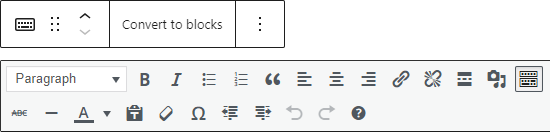
Sisu@UT varasema lehestiku ajaveebi sissekanded (blog) kantakse WordPress Multisite’i üle postitustena (Posts). Postitusi on võimalik lisada menüüsse ning nendest saab WordPress Multisite’is üles ehitada blogitüüpi lehestiku – postitusi saab lisada kategooriatesse (Categories, Tags) ning kuvada kategooriate kaupa või siis kasutada hilisemate postituste plokki (Latest posts).
VI Erirakenduste lisamine
Sõnastik (Name directory)
Sisu@UT sonastik koos terminitega kantakse üle WordPress Multisite lehestiku Name directory rakendusse, kuid lehestiku haldaja peab lisama oma lehestikku sonastiku lehe, kuhu lisab lühikoodi (Shortcode) komponendi abil vastava sonastiku. Sõnastiku lühikoodi (Shortcode) saate vastava sonastiku juurest:

Testid (Watu PRO)
Sisu@UT testid kantakse üle WordPress Multisite Watu PRO rakendusse. Testi jaoks tuleb lehestikku teha testi leht ning lisada Watu test lühikoodi (Shortcode) komponendi abil lehele. Testi lühikoodi (Shortcode) saate vastava testi juurest:

H5P harjutused
WordPress Multisite’is on H5P plugin, mille abil on võimalik luua uusi H5P harjutusi ning vistutada need lühikoodi (Shortcode) abil lehele. Sisu@UT-st üle kantud H5P harjutused on juba lühikoodi abil vastavatele lehtedele vistutatud.
Veebivormid
Sisu@UTs veebivormi rakendusega loodud veebivorme WordPress Multisite’i üle ei kanda. WordPress Multisite veebilehestike jaoks on soovitatav küsimustiku loomiseks kasutada LimeSurvey vahendit (https://survey.ut.ee) ning vistutada LimeSurvey kusitlus WordPress Multisite lehestiku lehele.
Vidinad (nt logo)
Kui varasemal lehestikul oli lisatud lehtede kõrvale vidinatega infot tekstide või pildi näol (nt logo), siis neid vidinaid WordPress Multisite lehestikku üle ei kanta. Pildifaili leiate küll WordPress Multisite lehestiku meediafailide hulgast (Media, Library), kuid peate logofaili ise WordPress Multisite’i lehestikule lisama:
- jalusesse paremale logoalale
- lehestiku vidinaalasse
- avalehe sisusse, kasutades pildi joondamist teksti suhtes või paigutamist veergude (Columns) komponenti kasutades. Näiteks paigutate logopildi pildikomponendina parempoolsesse 25% laiusesse veergu.
Vajadusel tehke kõrval lahti olemasolev Sisu@UT lehestik, et vaadata üle, mis info oli Sisu@UT lehestikus.
Sündmused
Sisu@UT lehestiku sündmused (Events) kantakse WordPress Multisite lehestikku üle sündmustena (Events).
Abi lehestike korrastamisel
Kui te avastate lehestike WordPress Multisite’i ülekandmise järel lehestikus mingeid vigu (nt ei ole lehestiku kogu sisu WordPress Multisite’i üle kantud) või vajate abi lehestike korrastamisel, siis palume sellest teada anda eope@ut.ee.

